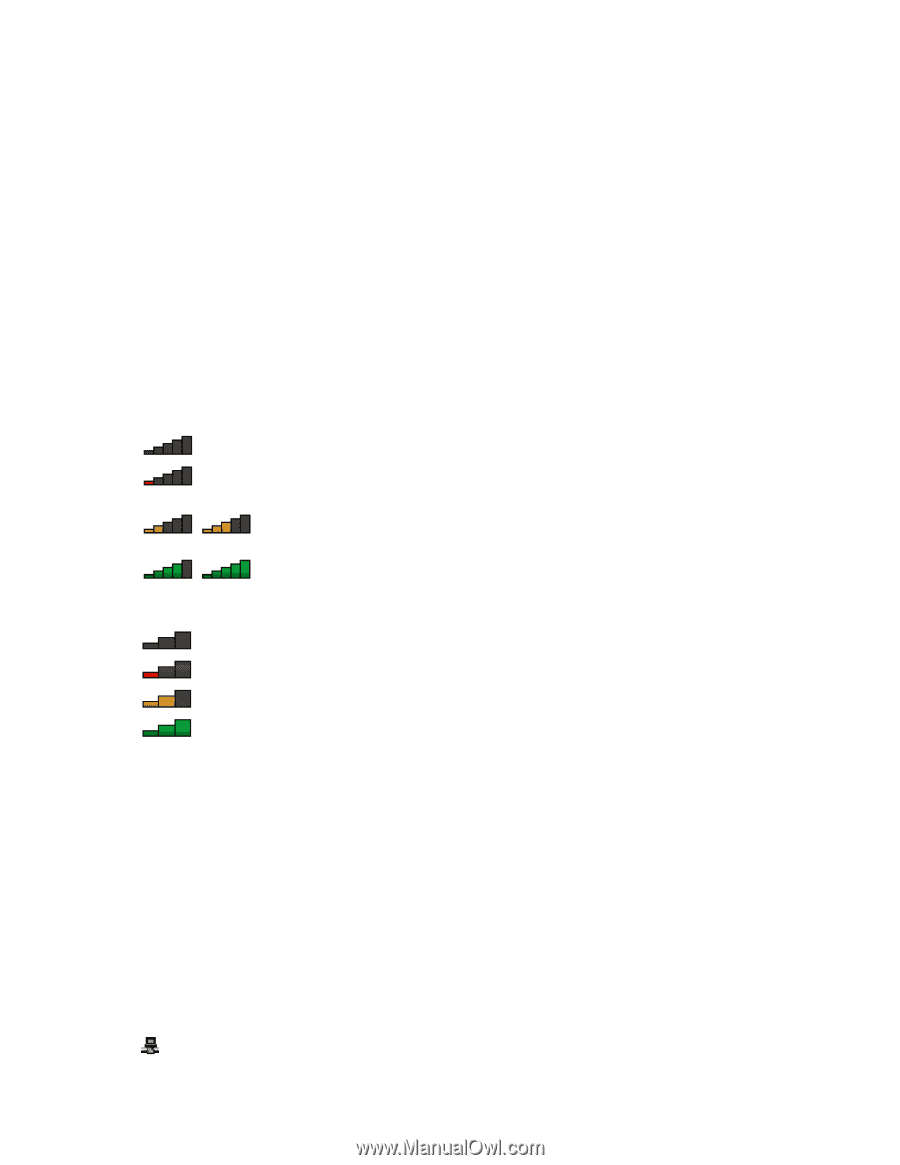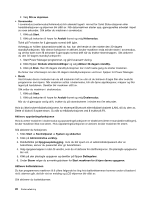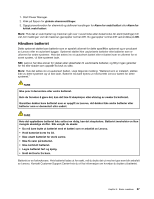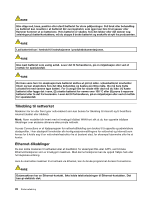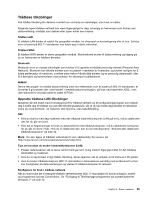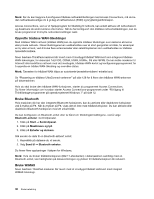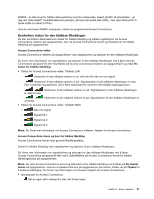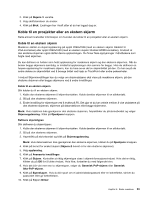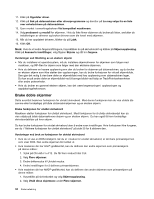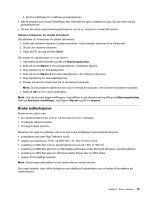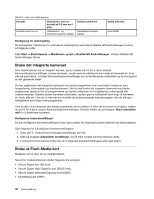Lenovo ThinkPad Edge E135 (Norwegian) User Guide - Page 47
Kontrollere status for den trådløse tilkoblingen
 |
View all Lenovo ThinkPad Edge E135 manuals
Add to My Manuals
Save this manual to your list of manuals |
Page 47 highlights
WiMAX - en teknologi for trådløs dataoverføring med stor rekkevidde, basert på 802.16-standarden - gir deg det "siste leddet" i bredbåndskommunikasjon, på linje med kabel eller ADSL, men uten behovet for å fysisk koble en kabel til PCen. Hvis du skal bruke WiMAX-funksjonen, starter du programmet Access Connections. Kontrollere status for den trådløse tilkoblingen Du kan kontrollere datamaskinens status for trådløs tilkobling og trådløs signalstyrke via Access Connections-måleren på oppgavelinjen, eller via Access Connections-ikonet og statusikonet for trådløs tilkobling på oppgavelinjen. Access Connections-måler Access Connections-måleren på oppgavelinjen viser signalstyrken og statusen for den trådløse tilkoblingen. Du finner mer informasjon om signalstyrken og statusen til den trådløse tilkoblingen ved å åpne Access Connections-programmet eller høyreklikke på Access Connections-måleren på oppgavelinjen og velge Vis status for trådløs tilkobling. • Status for Access Connections-måler: Trådløst LAN - Strømmen til den trådløse radioen er av, eller den får ikke inn noe signal. - Strømmen til den trådløse radioen er på. Signalstyrken til den trådløse tilkoblingen er svak. Prøv å forbedre signalstyrken ved å flytte datamaskinen nærmere det trådløse tilgangspunktet. - Strømmen til den trådløse radioen er på. Signalstyrken til den trådløse tilkoblingen er relativt svak. - utmerket. Strømmen til den trådløse radioen er på. Signalstyrken til den trådløse tilkoblingen er • Status for Access Connections-måler: Trådløst WAN - Ikke noe signal - Signalnivå 1 - Signalnivå 2 - Signalnivå 3 Merk: Du finner mer informasjon om Access Connections-måleren i hjelpen for Access Connections. Access Connections-ikons og ikon for trådløs tilkobling Access Connections-ikonet viser generell tilkoblingsstatus. Ikonet for trådløs tilkobling viser signalstyrken og statusen til den trådløse tilkoblingen. Du finner mer informasjon om signalstyrken og statusen for den trådløse tilkoblingen ved å åpne Access Connections-programmet eller ved å dobbeltklikke på Access Connections-ikonet for trådløs tilkoblingsstatus på oppgavelinjen. Merk: Du viser Access Connections-ikonet og statusikonet for trådløs tilkobling ved å klikke på Vis skjulte ikoner på oppgavelinjen. Hvis du vil plassere ikonene på oppgavelinjen permanent, klikker du på Tilpass for å endre innstillingene. Du finner mer informasjon om ikonene i hjelpen for Access Connections. • Ikonstatuser for Access Connections - Det er ingen aktiv stedsprofil, eller det finnes ingen. Kapittel 2. Bruke maskinen 31